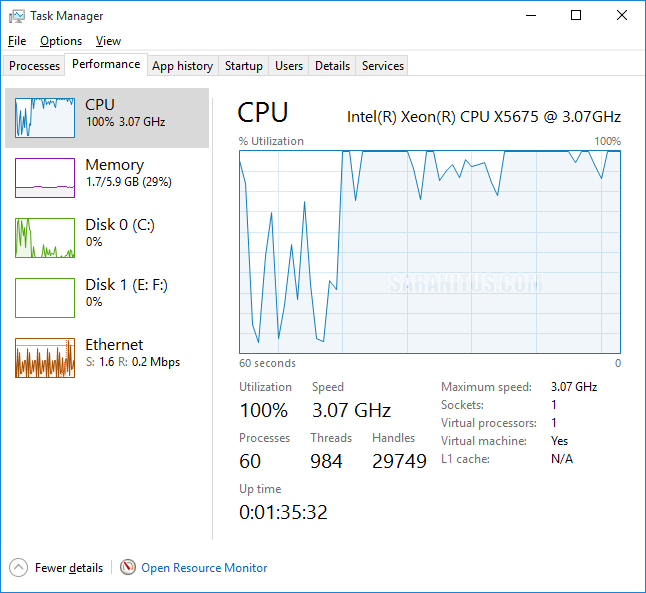การดู Uptime หรือระยะเวลาเปิดใช้งาน Windows ว่าเปิดมาเป็นเวลานานเท่าใดแล้ว หรือการดูเวลาที่เปิดหรือเริ่มต้นระบบใหม่ (Restart) ครั้งล่าสุดเมื่อใด สามารถทำได้หลายวิธีโดยใช้เครื่องมือที่มีมาพร้อม (ในตัว) Windows และใช้โปรแกรมเสริม บทความนี้ผมรวบรวมมาฝาก 6 วิธีด้วยกันตามรายละเอียดด้นล่างครับ
การดู Uptime ของ Windows
วิธีที่ 1-4 เป็นการดู Uptime ของ Windows โดยใช้เครื่องมือที่มีมาพร้อม Windows ครับ
บทความนี้ใช้ Windows 10 เป็นระบบอ้างอิง
วิธีที่ 1 ใช้ Systeminfo.exe
Systeminfo.exe หรือ System Information เป็นเครื่องมือแบบบรรทัดคำสั่งสำหรับใช้แสดงรายละเอียดข้อมูลระบบทั้งด้านซอฟต์แวร์และฮาร์ดแวร์ สามารถใช้แสดง Uptime ของ Windows ได้โดยรันคำสั่งที่หน้าคอมมานด์พร้อมท์* ดังนี้
systeminfo.exe | find “System Boot Time:”
หมายเหตุ: ใช้ตัวใหญ่หรือตัวเล็กก็ได้ ส่วนนามสกุล ”exe” ไม่ต้องใส่ก็ได้ครับ
Systeminfo.exe จะแสดงวันที่และเวลาที่ทำการเปิดหรือบูท Windows ครั้งล่าสุด ในรูปแบบ เดือน / วันที่ / ปี ค.ศ., ชั่วโมง:นาที:วินาที (ถ้าต้องการรู้ว่าเปิดมานานเท่าใด-คุณต้องคำนวณเองครับ) ดังรูปที่ 1
รูปที่ 1
วิธีที่ 2 ใช้ Net.exe
Net.exe เป็นเครื่องมือแบบบรรทัดคำสั่งสำหรับใช้งานหลากหลายลักษณะ เช่น จัดการบัญชีผู้ใช้ จัดการเครื่องคอมพิวเตอร์ ใช้แมปไดรฟ์เครือข่าย และยังใช้แสดง Uptime ของ Windows ได้เช่นกันโดยการรันคำสั่งที่หน้าคอมมานด์พร้อมท์* ดังนี้
net statistics server
อ่านวิธีใช้คำสั่ง Net.exe ได้ที่ https://technet.microsoft.com/en-us/library/bb490698.aspx
Net.exe จะแสดงวันที่และเวลาที่ทำการเปิดหรือบูท Windows ครั้งล่าสุด ในรูปแบบ เดือน / วันที่ / ปี ค.ศ. ชั่วโมง:นาที:วินาที (ถ้าต้องการรู้ว่าเปิดมานานเท่าใด-คุณต้องคำนวณเองครับ) ดังรูปที่ 2
รูปที่ 2
วิธีที่ 3 ใช้ Windows Management Instrumentation Command-line (WMIC)
WMIC เป็นเครื่องมือแบบบรรทัดคำสั่งและสคริปต์สำหรับใช้จัดการระบบ Windows ผ่านทาง Windows Management Instrumentation (WMI) และยังใช้แสดง Uptime ของ Windows ได้เช่นกันโดยการรันคำสั่งที่หน้าคอมมานด์พร้อมท์* ดังนี้
wmic os get lastbootuptime
WMIC จะแสดงวันที่และเวลาเปิดหรือบูท Windows ครั้งล่าสุด ในรูปแบบ ปี ค.ศ. เดือนวันที่ชั่วโมงนาทีวินาที ดังรูปที่ 3 โดย 20160317073100 หมายถึง ปี 2016 เดือนมีนาคม วันที่ 17 เวลา 07:31:00 น. (ถ้าต้องการรู้ว่าเปิดมานานเท่าใด-คุณต้องคำนวณเองครับ)
รูปที่ 3
วิธีที่ 4 ใช้ Task Manager
Task Manager เป็นเครื่องมือกราฟิกสำหรับใช้แสดงรายละเอียดการทำงานของระบบ รวมถึงข้อมูล Uptime ของ Windows ซึ่งทำได้ตามขั้นตอนดังนี้
4.1 Windows 8.1 หรือใหม่กว่า
1. กดปุ่ม Windows + X หรือคลิกขวาบนแถบงาน (Taskbar) จากนั้นเลือก Task Manager
2. บนหน้า Task Manager คลิกแท็บ Performance
- กรณีไม่มีแท็บ Performance ให้คลิก More details จากนั้นจึงคลิกแท็บ Performance
3. บนหน้า Task Manager ให้คลิกหัวข้อ CPU
4.2 Windows 7 หรือเก่ากว่า
1. คลิกขวาบนแถบงาน (Taskbar) จากนั้นเลือก Start Task Manager
2. บนหน้า Task Manager คลิกแท็บ Performance
ทิป: แป้นพิมพ์ลัดสำหรับเปิด Task Manager คือ Ctrl + Shift + ESC
Task Manager จะแสดง Up time นับจากการเปิดหรือบูท Windows ครั้งล่าสุด (ถ้าต้องการรู้วันที่ที่เปิดเครื่อง-คุณต้องคำนวณเองครับ) ดังรูปที่ 4
รูปที่ 4
วิธีที่ 5-6 เป็นการดู Uptime ของ Windows โดยใช้เครื่องมือเสริมซึ่งต้องดาวน์โหลดเอง ครับ
วิธีที่ 5: ใช้โปรแกรม Uptime.exe
Uptime เป็นโปรแกรมเป็นเครื่องมือแบบบรรทัดคำสั่งที่ไมโครซอฟท์พัฒนาขึ้นมาเพื่อใช้วิเคราะห์ความน่าเชื่อถือและความพร้อมใช้งานเครื่องคอมพิวเตอร์ รวมถึงการดูเวลาทำงานของ Windows การใช้โปรแกรม Uptime.exe** มีขั้นตอนดังนี้
1. ดาวน์โหลดโปรแกรม Uptime จากเว็บไซต์ http://support.microsoft.com/kb/232243 จะได้ไฟล์ Uptime.1.1.zip
2. ทำการแตกไฟล์ Uptime.1.1.zip ลงในโฟลเดอร์ที่ใช้งานสะดวก ตัวอย่างเช่น C:\SARANITUS
3. เปิดคอมมานด์พร้อมท์* จากนั้นเปลี่ยนไปยังโฟลเดอร์ที่เก็บโปรแกรม Uptime.exe (ตัวอย่างนี้ คือ C:\SARANITUS) จากนั้นรันคำสั่ง Uptime.exe
Uptime.exe จะแสดงเวลาปัจจุบัน (ในตัวอย่างนี้คือ 04:45:15) และเวลาที่เปิดหรือบูท Windows ครั้งล่าสุดในรูปแบบ days – hours – minutes – seconds ตัวอย่างนี้ (รูปที่ 5) คือ 01: 14:14 หมายความว่าเปิดมาเป็นระยะเวลา 1 ชั่วโมง 14 นาที 14 วินาที (ถ้าต้องการรู้วันที่ที่เปิดเครื่อง-คุณต้องคำนวณเองครับ) ดังรูปที่ 5
รูปที่ 5
วิธีที่ 6: ใช้ PsInfo.exe
PsInfo.exe เป็นเครื่องมือแบบบรรทัดคำสั่งสำหรับใช้ดูข้อมูลระบบและองค์ประกอบต่างๆ ของ Windows เช่น เวอร์ชัน Kernel, ข้อมูลการลงทะเบียนและเจ้าของเครื่อง, จำนวนซีพียู, จำนวนหน่วยความจำ รวมถึง Uptime ของ Windows การใช้โปรแกรม PsInfo.exe มีขั้นตอนดังนี้
1. ดาวน์โหลดโปรแกรม PsInfo จากเว็บไซต์ https://technet.microsoft.com/en-us/sysinternals/psinfo จะได้ไฟล์ PsTools.zip
2. ทำการแตกไฟล์ PsTools.zip ลงในโฟลเดอร์ที่ใช้งานสะดวก ตัวอย่างเช่น C:\PsTools
3. เปิดคอมมานด์พร้อมท์* จากนั้นเปลี่ยนไปยังโฟลเดอร์ที่เก็บโปรแกรม PsInfo.exe (ตัวอย่างนี้ คือ C:\PsTools) จากนั้นรันคำสั่ง PsInfo.exe (การรันครั้งแรกจะต้องยอมรับ License Terms)
PsInfo จะแสดงข้อมูลการเปิดหรือบูท Windows ครั้งล่าสุดในรูปแบบ days – hours – minutes – seconds ตัวอย่างนี้ คือ 34 นาที 13 วินาที (ถ้าต้องการรู้วันที่ที่เปิดเครื่อง-คุณต้องคำนวณเองครับ) ดังรูปที่ 6
รูปที่ 6
สรุป
การดู Uptime ของ Windows สามารถทำได้ตามวิธีที่แสดงไว้ด้านบน โดยคุณสามารถเลือกใช้วิธีการที่ถนัดหรือชื่นชอบได้ตามอัธยาศัยครับ
*วิธีการเปิดคอมมานด์พร้อมท์:
- Windows 8, 8.1 หรือ 10: บนหน้าเดสก์ท็อปให้คลิกขวาบนปุ่ม Start หรือกดปุ่ม Windows + X จากนั้นคลิก Command Prompt
- Windows 7: คลิกปุ่ม Start ป้อน cmd ในช่อง Search programs and files จากนั้นคลิก CMD ที่แสดงอยู่ภายใต้ Programs (1)
**ต้องการ .Net Framework 3.5 ในการทำงาน
แหล่งอ้างอิง
PeTri